無(wú)線(xiàn)打印機(jī)連接不穩(wěn)定?別擔(dān)心!本文將為您排查常見(jiàn)問(wèn)題,并提供有效的解決方法,讓您的打印工作恢復(fù)順暢。

無(wú)線(xiàn)打印連接故障的常見(jiàn)原因:
- 信號(hào)強(qiáng)度不足: 打印機(jī)與路由器距離過(guò)遠(yuǎn),或受墻壁、金屬物阻擋,導(dǎo)致信號(hào)衰減。
- 網(wǎng)絡(luò)干擾: 其他無(wú)線(xiàn)設(shè)備(手機(jī)、微波爐等)的信號(hào)干擾。
- IP地址沖突: 打印機(jī)IP地址與其他設(shè)備沖突。
- 驅(qū)動(dòng)程序或固件問(wèn)題: 打印機(jī)驅(qū)動(dòng)程序或固件版本過(guò)舊。
- 路由器設(shè)置錯(cuò)誤: 信道擁擠、帶寬限制或路由器負(fù)荷過(guò)大。
- 無(wú)線(xiàn)網(wǎng)絡(luò)配置錯(cuò)誤: 打印機(jī)未正確連接Wi-Fi,或密碼錯(cuò)誤。
解決無(wú)線(xiàn)打印連接問(wèn)題的實(shí)用技巧:
-
優(yōu)化打印機(jī)與路由器擺放位置: 將打印機(jī)靠近路由器,并遠(yuǎn)離金屬物體和微波爐等電器。
-
提升Wi-Fi信號(hào)強(qiáng)度:
- 檢查信號(hào)強(qiáng)度:使用手機(jī)或電腦檢測(cè)信號(hào)強(qiáng)度。
- 調(diào)整路由器位置:將路由器放置在居中位置,并提高高度。
- 更改Wi-Fi信道:登錄路由器管理界面(通常為192.168.1.1),切換到干擾較少的信道(1、6或11)。
- 升級(jí)雙頻路由器:考慮使用支持2.4GHz和5GHz雙頻的路由器。
-
重新配置無(wú)線(xiàn)網(wǎng)絡(luò): 在打印機(jī)控制面板中,重新連接Wi-Fi網(wǎng)絡(luò),并確保輸入正確的密碼。避免連接到訪(fǎng)客網(wǎng)絡(luò)。
-
為打印機(jī)分配固定IP地址: 在路由器設(shè)置中,將打印機(jī)的IP地址設(shè)置為靜態(tài)IP,避免地址沖突。
-
更新打印機(jī)驅(qū)動(dòng)程序和固件: 訪(fǎng)問(wèn)打印機(jī)廠(chǎng)商官網(wǎng),下載并安裝最新的驅(qū)動(dòng)程序和固件。
-
重啟網(wǎng)絡(luò)設(shè)備和打印機(jī): 關(guān)閉打印機(jī)、路由器和調(diào)制解調(diào)器,等待片刻后重新啟動(dòng)。
-
使用Wi-Fi擴(kuò)展器或Mesh網(wǎng)絡(luò): 如果距離較遠(yuǎn),使用Wi-Fi擴(kuò)展器或Mesh網(wǎng)絡(luò)增強(qiáng)信號(hào)覆蓋范圍。
-
檢查路由器設(shè)置: 確保路由器連接設(shè)備數(shù)量未超限,并考慮啟用QoS功能,為打印機(jī)分配更高優(yōu)先級(jí)帶寬。檢查MAC地址過(guò)濾是否開(kāi)啟,如有必要,將打印機(jī)的MAC地址添加到白名單。
-
臨時(shí)解決方案:使用USB或以太網(wǎng)連接: 如果無(wú)線(xiàn)連接問(wèn)題持續(xù),可臨時(shí)使用USB數(shù)據(jù)線(xiàn)或以太網(wǎng)線(xiàn)連接打印機(jī)。
常見(jiàn)問(wèn)題及解決方案:
- 打印機(jī)顯示“離線(xiàn)”: 檢查網(wǎng)絡(luò)連接,取消“暫停打印”或“使用打印機(jī)離線(xiàn)”選項(xiàng)。
- 打印速度慢: 檢查信號(hào)強(qiáng)度,調(diào)整打印機(jī)和路由器位置,更改Wi-Fi信道。
- 打印任務(wù)中斷: 更新打印機(jī)固件,檢查打印機(jī)內(nèi)存是否足夠。
無(wú)線(xiàn)打印機(jī)連接不穩(wěn)定可能由多種因素造成。通過(guò)以上方法,大多數(shù)問(wèn)題都能得到解決。如果問(wèn)題仍然存在,請(qǐng)聯(lián)系打印機(jī)廠(chǎng)商尋求技術(shù)支持。



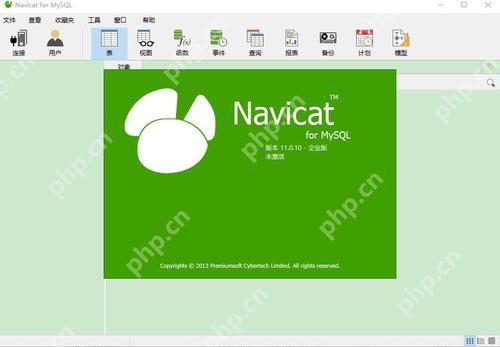


.png)
費(fèi)推廣.jpg)